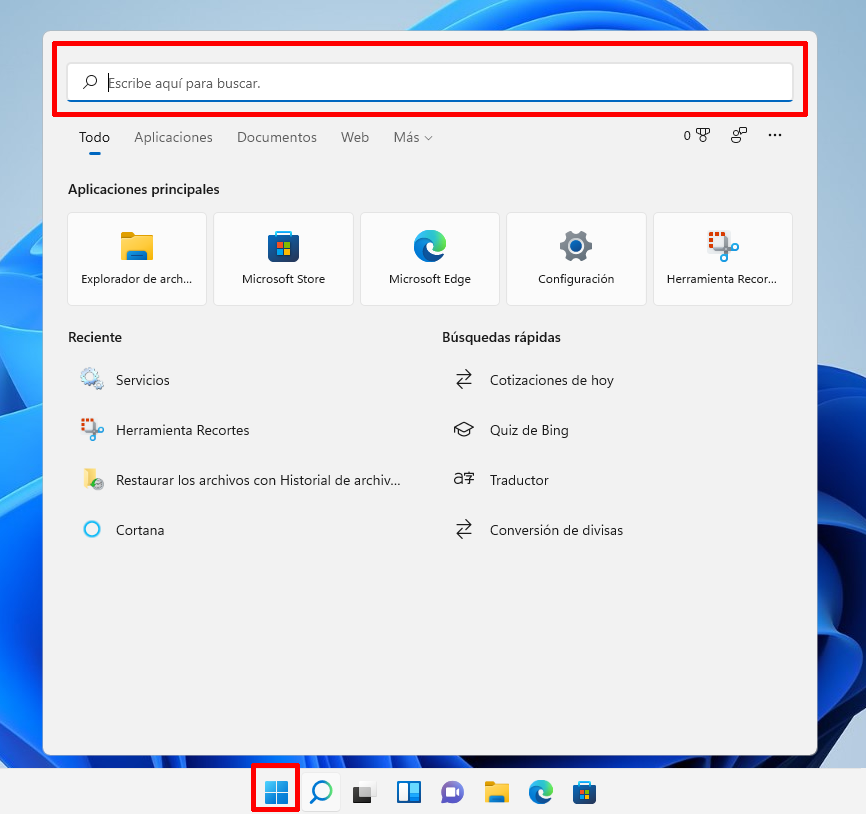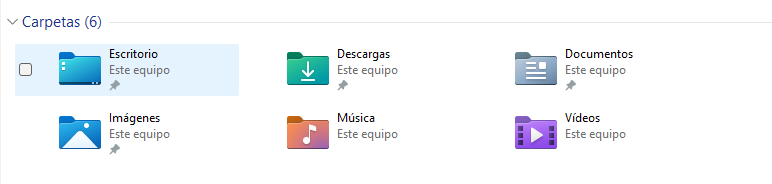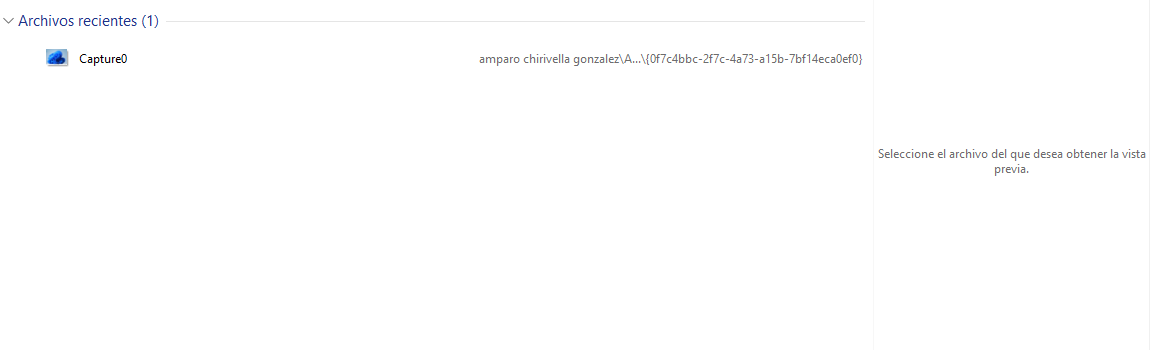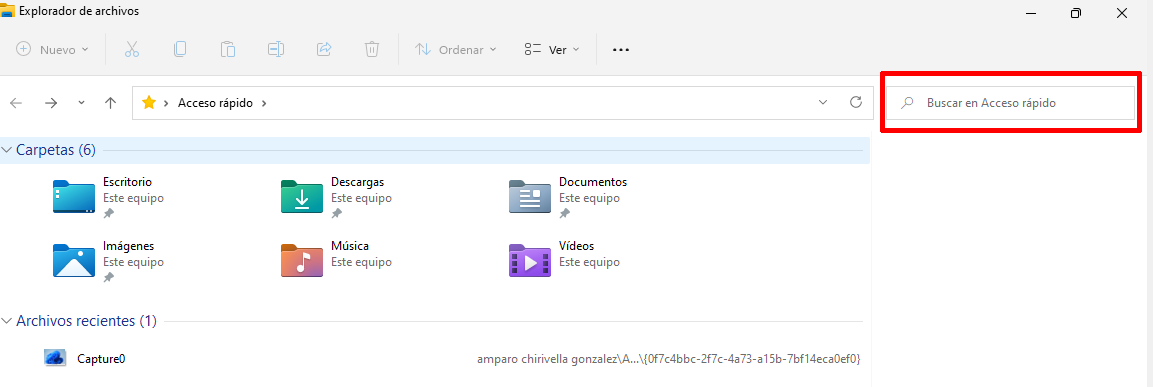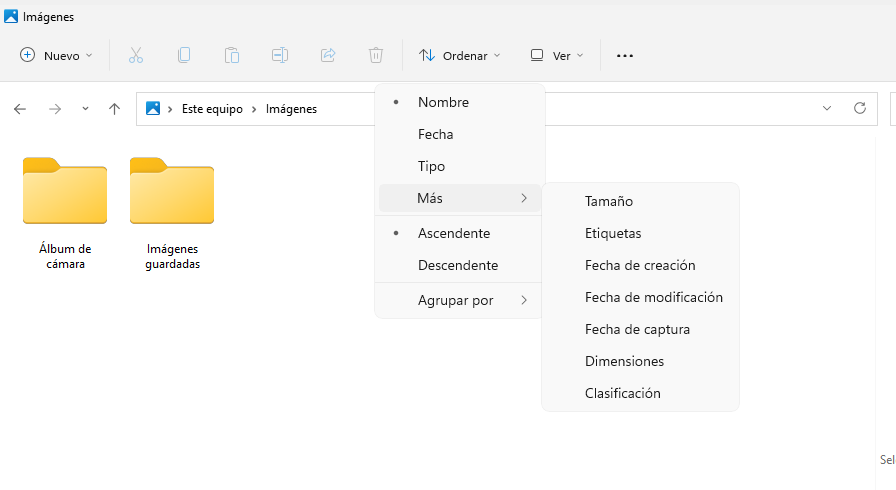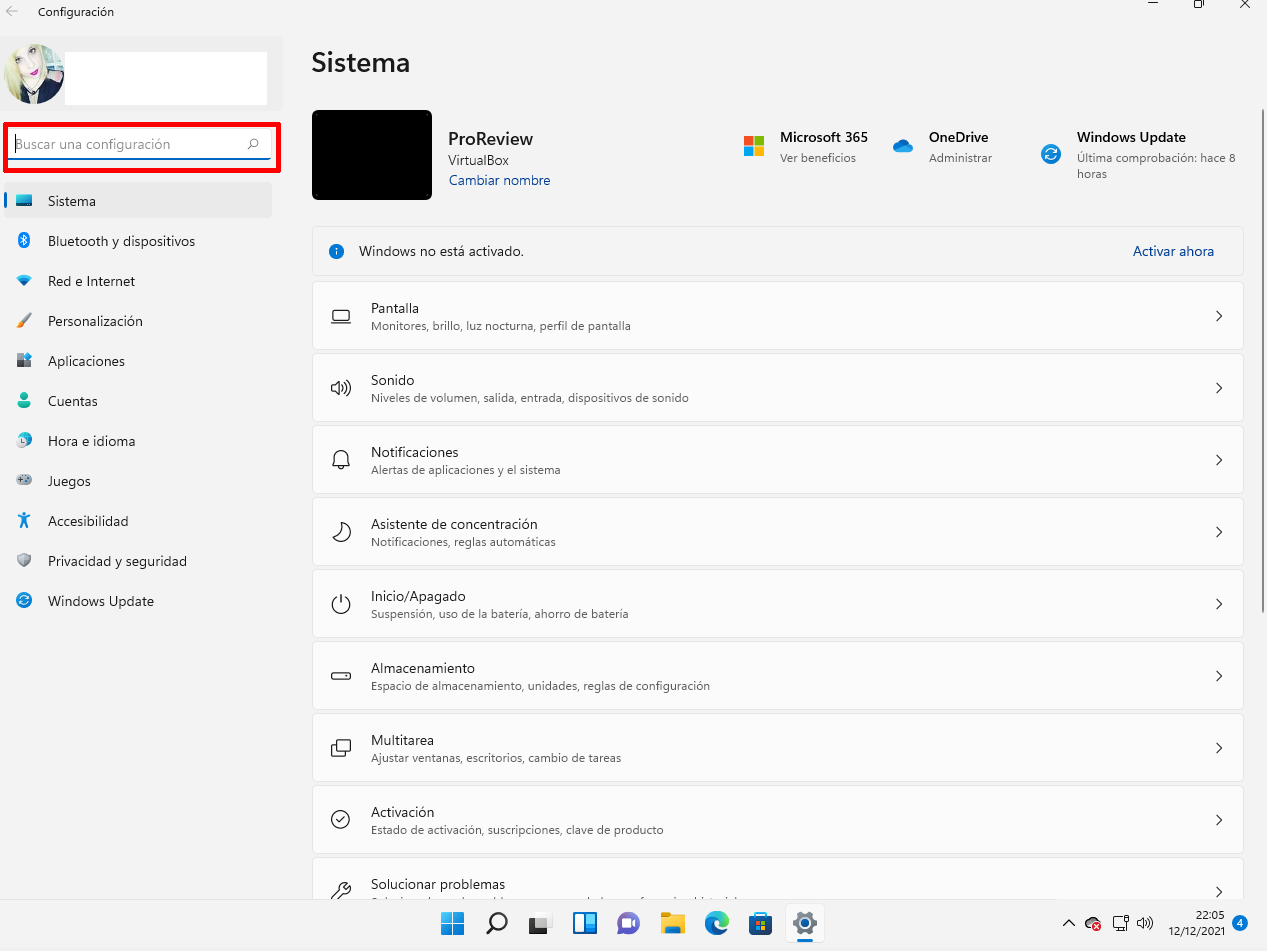Si necesitas saber cómo buscar en Windows 11, sigue leyendo porque te daré consejos y te enseñaré paso a paso como debes de hacerlo.
El nuevo sistema operativo de Windows 11 nos ofrece una cantidad de novedades que no encontramos en los anteriores sistemas operativos. Además de un renovado diseño que puede ser un dolor de cabeza para muchas personas ya que no se sabe con cierta seguridad donde está cada cosa. Es por eso que con este tutorial te haré la vida más sencilla a la hora de utilizar tu ordenador con el sistema operativo de Windows 11.
Índice de contenidos
Cómo buscar con la barra de tareas de Windows 11
Con la barra de tareas nos ofrece la oportunidad de buscar nuestros archivos, aplicaciones y más de una forma sencilla y de diferentes métodos.
En primer lugar para empezar a buscar tan solo tendremos que ir al icono de Windows para abrir el menú. Dentro del menú encontrarás arriba una barra donde podremos escribir y al lado izquierdo una lupa. En esta barra podrás escribir el elemento en cuestión que quieras encontrar y Windows te mostrará el resultado más abajo.
Otra forma que también disponemos para acceder al mismo menú en vez de ir al icono de Windows. Es desde otro icono que encontramos también en la barra de tareas de Windows. Este icono es de una lupa. Esto nos llevará al mismo menú por lo tanto, podemos hacer la búsqueda como te comente anteriormente.
Otra de las formas que disponemos de acceder al mismo menú es con el atajo de teclado presionando las teclas de nuestro teclado a la vez “Windows + S”.
Cómo buscar desde las clasificaciones del menú de inicio
Si miras bien el menú que te muestra al presionar el icono de windows o el icono de la lupa en la barra de tareas podrás encontrar diferentes pestañas debajo de la barra de búsqueda. En ellas se puede ver Todo, Aplicaciones, Documentos, Web y Más donde despliega un menú apareciendo Carpetas, Configuración, Correo Electrónico, Fotos, Música, Personas y Vídeos. Todos estas son clasificaciones para buscar los diferentes archivos que queramos encontrar en nuestro ordenador. Si hacemos clic con nuestro ratón en algunas de ellas, podremos escribir en la barra de búsqueda el nombre del archivo para hacer así, una búsqueda más específica.
Cómo buscar desde el Explorador de Archivos en Windows 11
La siguiente forma que te voy a contar de poder encontrar los archivos que necesitas en ese momento en el ordenador, es a través del Explorador de Archivos. Para comenzar con la búsqueda del elemento en concreto que deseas encontrar tan solo deberemos abrir desde la barra de tareas de Windows, un icono de una carpeta. Una vez que la encuentres, coloca el cursor sobre esta para hacer clic izquierdo con el ratón. Cuando le hayas dado, se abrirá una nueva ventana.
Cómo buscar desde el Explorador de Archivos desde las carpetas
En esta ventana encontrarás diferentes carpetas y un apartado de archivos recientes. Desde las carpetas podrás ir navegando entre ellas hasta llegar al archivo que deseas encontrar. Esto es recomendable en caso de que sepas donde está exactamente el archivo. Si no lo sabes, hay diferentes métodos para encontrarlos de una manera más sencilla y rápida.
Cómo buscar desde el Explorador de Archivos desde los Archivos Recientes
Justo abajo de la parte de carpetas encontrarás un apartado llamado Archivos recientes. En este encontrarás todos aquellos archivos que has abierto o utilizado recientemente. En este podrás encontrar el archivo que estás buscando en caso de que lo hayas abierto o usado recientemente. Si tienes alguna duda de si es o no este archivo que quieres encontrar, puedes mirarlo a través de una vista previa que nos facilita Windows. Para tener acceso a esta vista previa, tan solo tendremos que seleccionar el archivo que tenemos dudas si es el que buscamos en ese momento. Si este no es el caso, el archivo que buscas no aparecerá, por lo que a continuación te mostraré el siguiente método que dispones para encontrar los archivos hayan sido o no abiertos o usados recientemente.
Cómo buscar desde el Explorador de Archivos desde Buscar en Acceso rápido
Este método es para encontrar cualquier tipo de archivos si sabemos el nombre de este. Si miramos en nuestra pantalla, encontramos en la parte superior de la derecha de la ventana una barra de búsqueda que pone “Buscar en Acceso rápido” y justo a la izquierda un icono de lupa. Esta barra de búsqueda nos permite escribir en ella el elemento en cuestión que queramos encontrar en nuestro ordenador. Si pulsamos Enter de nuestro teclado justo después de escribirlo nos aparecerá un listado de resultados que se llaman igual al documento que hemos escrito para buscar.
Cómo buscar desde el Explorador de Archivos con la herramienta Ordenar
Seguimos buscando dentro del Explorador de Archivos con el nuevo sistema operativo. Ahora te voy a explicar cómo buscar en Windows 11 desde la herramienta Ordenar. Esta herramienta la podemos encontrar en el Explorador de Archivos justo en la parte superior, en una barra de herramientas. Esta barra nos ofrece múltiples opciones como cortar, pegar, borrar, compartir, ver y la que más nos interesa en este momento es la de Ordenar.
Cuando clicamos con el ratón sobre ella, se despliega un menú donde encontramos diferentes opciones. Estas opciones nos permiten buscar archivos por nombre, por la fecha de creación, por el tipo de archivo, el tamaño, etiquetas, fecha de modificación, fecha de captura, dimensiones y clasificación. Más abajo de estas opciones encontramos otras dos para clasificar nuestros archivos de forma ascendente o descendente. Y justo abajo tendremos una llamada “Agrupar por” que si hacemos clic se abrirá otro menú desplegable donde podremos clasificarlos con las opciones de búsqueda que te he comentado anteriormente.
Cómo buscar en la aplicación de Configuración
El siguiente método que te voy a explicar es buscar en el apartado de configuración de Windows. En este menú lo usamos para hacer algunas configuraciones en el sistema como puede ser personalización, aplicaciones, juegos, hora e idiomas entre otras configuraciones más. Para empezar la búsqueda iremos al “Menú de inicio” para buscar “Configuración”. Ahora ya nos encontramos en el menú y en la parte superior izquierda veremos una barra de búsqueda llamada “Buscar una configuración”. Aquí escribiremos lo que queramos buscar para configurar y en resultados nos saldrá el mismo que hemos escrito o similares.
Estas son todas las formas en las que puedes buscar en tu ordenador con Windows 11. Si te ha gustado este tutorial de como buscar en Windows 11 te dejo a continuación otros que te pueden interesar de Windows 11 Mejor visualizador de fotos para Windows 11 y Los mejores lectores PDF Windows 11.